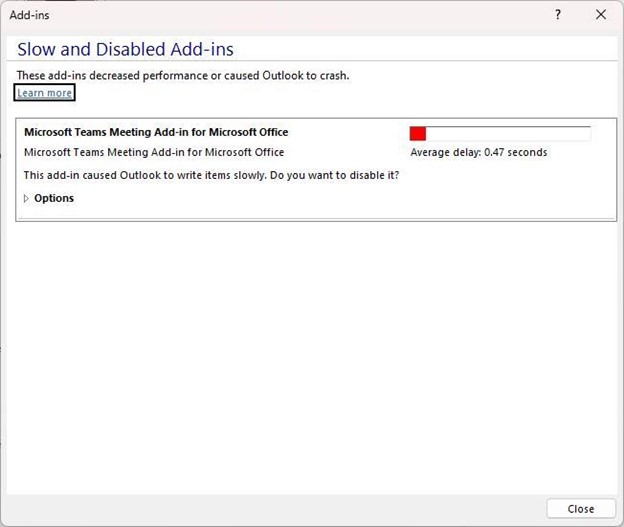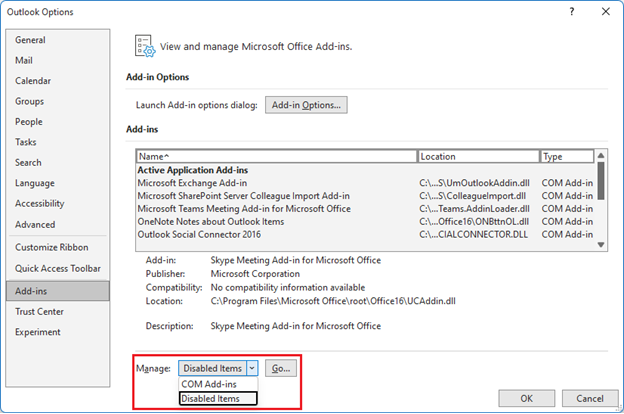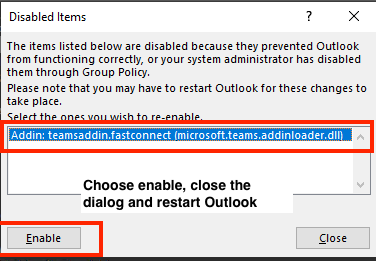Son Güncelleştirme: 25 Mayıs 2023
SORUN
Outlook Masaüstü'nde Teams toplantısı oluşturmaya çalıştığınızda şeritte seçeneğin eksik olduğunu fark edebilirsiniz.
Teams Toplantısı eklentisi devre dışı bırakılırsa bu sorun oluşabilir.
DURUM: GEÇİCİ ÇÖZÜM
Teams ve Outlook Ürün ekipleri, Çeşitli performans nedenleriyle Teams Toplantısı eklentisinin Outlook tarafından devre dışı bırakılmasına neden olan sorunları düzeltiyor. En son derlemelere anında düzeltmeler eklenmiştir ve kod değişiklikleri ve izleme ile bu sorun sınıfını ele almak için devam eden çalışmalar vardır.
Teams Toplantısı eklentisini geri yüklemek için aşağıdaki adımları uygulayabilirsiniz:
-
Outlook Masaüstü'nde Dosya > COM Eklentilerini Yönet'e tıklayın.
-
Microsoft Office için Microsoft Teams Toplantı Eklentisi Seçenekleri'ni genişletin ve Sonraki 30 gün boyunca Bu eklentiyi izleme'yi seçin. Bu seçenek kullanılamıyorsa Bu eklentiyi her zaman etkinleştir'i seçin. Ardından Uygula ve Kapat'ı seçin.
Yukarıdaki adımlar sorunu çözmediyse, Devre Dışı Öğeler iletişim kutusundan eklentiyi yeniden etkinleştirin.
Teams Toplantısı eklentisini yeniden etkinleştirmek için:
-
Outlook'ta, Yönet> Dosya > Seçenekleri > Eklentiler'i seçin, "Devre dışı öğeler" öğesini ve ardından Git'i seçin.
-
Devre Dışı Öğeler altında Teams'in listelendiğini görüyorsanız, bunu seçin ve ardından Etkinleştir'i seçin.
-
Outlook'u yeniden başlatın ve eklentinin çalışıp çalışmadiğini onaylayın.
Teams Toplantısı eklentisinin Outlook tarafından devre dışı bırakılmasını önlemeye yardımcı olacak bir diğer ölçü de bu kayıt defteri anahtarını eklemektir:
-
Kayıt Defteri Düzenleyicisi'ni açın.
-
Kayıt Defteri Computer\HKEY_CURRENT_USER\Software\Microsoft\Office\16.0\Outlook\Resiliency\DoNotDisableAddinList gidin
-
Yeni bir DWORD (32 bit) değeri oluşturun:
-
Ad: TeamsAddin.FastConnect
-
Değer: 1
-
SISTEM GEREKSINIMLERINI DOĞRULAMA
Teams İleti Merkezi Gönderisi MC392289 aşağıdaki yönergeler de onaylanmalıdır:
MC392289 — Outlook'ta Teams Toplantısı Add-In için .Net 4.8 ve WebView2 Anımsatıcı Yüklemesi gerekiyor
Outlook'taki Teams Toplantısı Add-In için .Net 4.8 ve WebView2 gereklidir.
Bu durum kuruluşunuzu nasıl etkiler:
Outlook'ta Teams Toplantısı Eklentisi ile ilgili deneyimin düşürülmesini önlemek için istemcilerin .Net 4.8 ve WebView2'ye güncelleştirildiğinden emin olun.
Nasıl hazırlayabilirsiniz:
Outlook'ta Teams Toplantısı Eklentisini çalıştırmak için aşağıdaki kaynakları gözden geçirin ve .Net 4.8 ve WebView2'nin yüklendiğinden emin olun:
NOT: Bazı destek olaylarında mühendisler .Net 4.8 veya Webview2 yüklü değilse, bunların yüklenmesinin Teams Eklentisinin devre dışı bırakılması sorununu gidermeye yardımcı olduğunu tespit etti.
Bu adımlar.Net 4.8'in yüklü olup olmadığını doğrulamaya yardımcı olur:
Nasıl yapılır: Hangi .NET Framework sürümlerinin yüklü olduğunu belirleme
Yukarıdaki makaledeki Kayıt Defteri Düzenleyicisini Kullan bölümünden aşağıdaki adımlar.
-
Kayıt Defteri Düzenleyicisi'nde aşağıdaki alt anahtarı açın: HKEY_LOCAL_MACHINE\SOFTWARE\Microsoft\NET Framework Setup\NDP\v4\Full. Tam alt anahtar yoksa, .NET Framework 4.5 veya üzeri yüklü değildir.
-
Release adlı bir REG_DWORD girdisi olup olmadığını denetleyin. Varsa, .NET Framework 4.5 veya üzeri yüklüdür. Değeri belirli bir .NET Framework sürümüne karşılık gelir. Aşağıdaki şekilde, örneğin, Release girdisinin değeri 528040'tır ve .NET Framework 4.8 sürüm anahtarıdır.
Bu adımlar WebView2'nin yüklü olup olmadığını doğrulamaya yardımcı olur
Microsoft Edge WebView2 ve Microsoft 365 Uygulamaları
Aşağıdaki adımlar, yukarıdaki makaledeki WebView2 Çalışma Zamanı yükleme bölümünden alınmıştır.
-
Yüklemeden sonra, Denetim Masası > Programlar > Programlar ve Özellikler altında Microsoft Edge WebView2 Çalışma Zamanı için bir giriş görürsünüz.
Diğer Kaynaklar:
Diğer Kaynaklar

Uzmanlara sorun
Uzmanlara bağlanın, en son Outlook haberlerini ve en iyi yöntemlerini tartışın ve blogumuzu okuyun.

Topluluktan yardım alın
Destek Aracılarına, MVP’lere, Mühendislere ve Outlook kullanıcılarına soru sorun ve onlardan çözümler bulun.

Yeni bir özellik önerin
Öneri ve görüşlerinizi okumaktan mutluluk duyarız! Düşüncelerinizi paylaşın. Sizi dinliyoruz.
Ayrıca Bkz:
PC için Outlook’ta karşılaşılan yeni sorunlar için düzeltmeler veya geçici çözümler